Peu importe le type de système que vous utilisez, il y a toujours un risque que vos données soient effacées. D'où l'intérêt d'avoir un logiciel de récupération de données installé et prêt à l'emploi à tout moment.
Or, cela peut poser quelques problèmes aux utilisateurs de Linux. Plusieurs développeurs négligent souvent le système d'exploitation et estiment que leur faible part de marché s'explique par le fait qu'ils n'ont pas à se préoccuper des systèmes plus répandus. Pourtant, Scalpel pour Linux vous permet de vous en sortir. Cet article vous explique tout sur Scalpel et ses versions connexes, leur efficacité en matière de récupération de fichiers supprimés sous Linux, et les alternatives disponibles pour les remplacer.
Partie 1. Qu'est-ce que Scalpel ?
Version améliorée de son prédécesseur, Foremost, Scalpel est un logiciel libre, rapide et léger, conçu sur une ligne de commande, qui peut lire un support (par exemple, un disque dur ou un CD-ROM) et en extraire le contenu en le découpant en blocs de données. Il est spécialement conçu pour Linux, mais fonctionne également sur d'autres plateformes telles que Windows et Mac OS X.
Le logiciel est fourni préinstallé avec Kali Linux. Vous pouvez également l'utiliser sur d'autres moteurs, tels que Chimera et Ubuntu. À la différence de Foremost, qui sollicite énormément le processeur, Scalpel peut travailler en arrière-plan pendant que vous accomplissez des tâches plus urgentes sur votre PC.
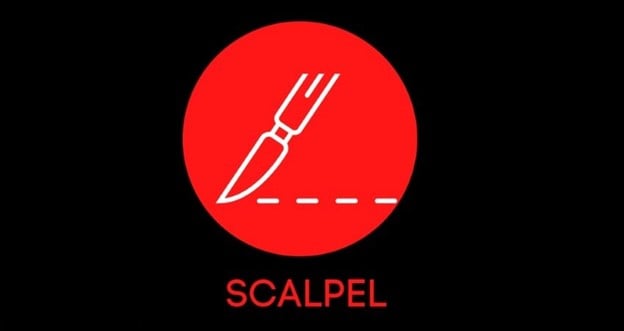
Fonctionnalités de Scalpel
Scalpel possède plusieurs fonctionnalités intéressantes qui le rendent meilleur à d'autres outils de récupération de données sous Linux. La version de Scalpel Ubuntu ou Kali Linux vous donne accès aux éléments suivants :
- Possibilité de découper des fichiers à partir de nombreux types d'images, y compris des images RAW provenant de cartes mémoire d'appareils photo, des images dd et des formats d'analyse judiciaire avancés tels que SmartForensic ISO 9660,
- Permet de récupérer des types de fichiers courants (tels que des documents), même si le système de fichiers a été corrompu,
- Compatibilité intégrée avec les algorithmes de compression les plus courants, tels que ZIP et RAR,
- Flexibilité dans la spécification des types de données à découper — Les utilisateurs peuvent définir leurs propres signatures pour rechercher des fichiers/types spécifiques,
- Compatible avec plus de 100 systèmes de fichiers, dontFAT16, FAT32, exFAT, EXT2, EXT3, EXT4, NTFS, etc. Les utilisateurs n'ont pas besoin de créer des scripts personnalisés pour extraire des données à partir de différents types de lecteurs.
- Facile à configurer avec quelques lignes de commande. On peut ainsi créer des sauvegardes pour des lecteurs spécifiques au lieu de mobiliser des ressources pour l'ensemble du système.
- Vous pouvez utiliser Scalpel pour récupérer des fichiers sur des supports externes, tels que des clés USB, des cartes SD et des appareils photo numériques, à condition qu'il soit configuré de manière appropriée.
- N'occupe pas trop d'espace sur votre système. Scalpel peut être installé sur votre PC Linux pour moins de 300 Mo et peut même être actif sur une clé USB dédiée.
Partie 2. Comment télécharger Scalpel ?
Si vous utilisez Kali Linux, il se peut que Scalpel soit déjà préinstallé. Sinon, vous pouvez télécharger une version appropriée à partir de PKGS. C'est un site web sécurisé qui stocke les paquets d'installation correspondants pour toutes les versions connues de Linux. Il existe aussi des serveurs miroirs pour différentes architectures, au cas où vous utiliseriez Linux pour faire tourner des machines virtuelles en partageant le même matériel pour plusieurs systèmes d'exploitation.
Partie 3. Comment installer Scalpel sur Kali Linux ?
Pour installer Scalpel sur votre système, vous devez exécuter différentes commandes selon le noyau spécifique de Linux. Nous nous concentrerons ici sur les noyaux les plus populaires, énumérés ci-dessous.
● Installer sur Debian/Ubuntu et Linux Mint :
Cliquez sur Ctrl+Alt+T pour accéder au terminal de votre système. Vous devez ensuite entrer la commande suivante et appuyer sur Entrée.
$ sudo apt-get install scalpel
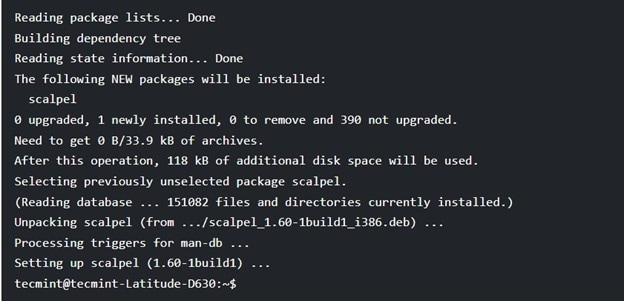
Une fois l'installation terminée, vous pourrez configurer le logiciel pour votre système et procéder à la récupération des fichiers supprimés. Ubuntu vous permet également d'utiliser l'interface graphique en vue de modifier l'emplacement des fichiers installés.
● Installer sur RHEL/CentOS et Fedora :
Pour CentOS et Fedora, vous devez entrer la commande suivante dans le terminal.
# yum install scalpel
Le programme installera Scalpel dans le lecteur par défaut. Or, vous pouvez configurer l'emplacement précis sur le système en accédant au fichier '/etc/scalpel/scalpel.conf' ou 'etc/scalpel.conf' à partir du terminal.
Partie 4. Comment récupérer des fichiers sous Linux avec Scalpel ?
Vous devez configurer Scalpel pour que le programme puisse accéder aux images des fichiers supprimés avant de les récupérer. Voici la procédure à suivre pour Scalpel sur Kali Linux.
- Ouvrez le fichier de configuration à l'aide de la commande :
sudo mousepad /etc/scalpel/scalpel/conf
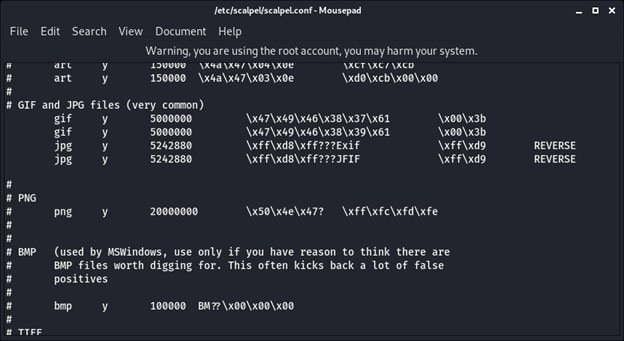
- Vous verrez alors apparaître sur votre écran les types de fichiers avec un "#" à côté d'eux. Pour repérer les fichiers supprimés, supprimez le hashtag des types de fichiers que vous souhaitez récupérer.
- Une fois que vous vous êtes habitué aux types de fichiers, appuyez sur Ctrl+S pour enregistrer la configuration et fermer la palette de souris.
Vous pouvez maintenant récupérer les fichiers requis sur le disque de votre choix. Suivez simplement cette procédure.
- Cliquez sur Ctrl+Alt+T pour accéder au terminal sur votre PC.
- Démarrez Scalpel à l'aide de la commande :
$ scalpel -h
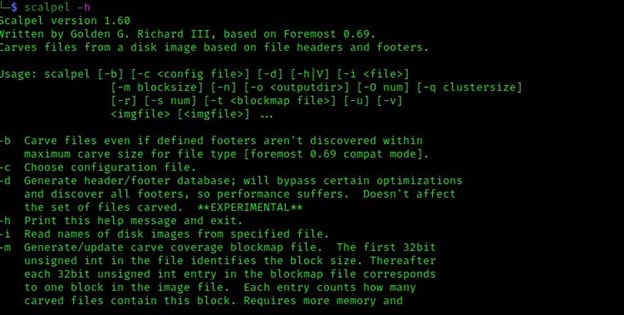
- Localisez les images de fichiers nécessaires en saisissant :
$ scalpel -o recovered/ Linuxdrive.dd
Il est possible de remplacer " Linuxdrive.dd " par le lecteur ou le répertoire de périphériques qui convient.
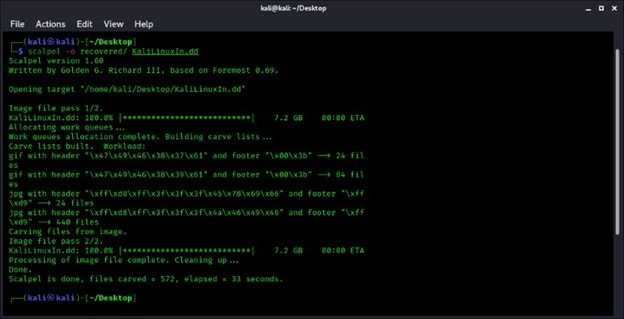
- Patientez jusqu'à la fin de la procédure. Une fois le processus terminé, vous pouvez trouver tous les fichiers dans le dossier "récupéré" sur le bureau ou à l'emplacement spécifié dans la configuration de Scalpel.
Partie 5. La meilleure solution alternative à Scalpel pour la récupération de données sous Linux
Bien que très utile, Scalpel n'est pas très pratique. Les disques effacés qui ne contiennent plus d'images de fichiers ne peuvent pas être détectés par Scalpel. Vous n'avez pas non plus le choix pour certains fichiers. Seuls les types de fichiers peuvent être définis et il faut patienter jusqu'à ce que l'analyse soit complète.
Ces deux problèmes, et autre, peuvent être résolus par une solution graphique alternative à Scalpel. Recoverit Linux Recovery se révèle alors d'une aide précieuse. Il est compatible avec tous les systèmes NAS et Linux, et son installation s'effectue facilement à partir du site officiel. Il comporte également plusieurs fonctionnalités utiles pour la récupération des fichiers supprimés sous Linux.

Wondershare Recoverit - Votre logiciel de récupération Linux sûr et fiable
Quelque 5 481 435 personnes l'ont téléchargé.
Récupère les documents perdus ou supprimés, les photos, les vidéos, la musique, les e-mails et plus de 1000 types de fichiers rapidement, en toute sécurité et dans leur intégralité.
Compatible avec toutes les distributions Linux courantes, notamment Ubuntu, Linux Mint, Debian, Fedora, Solus, Opensuse, Manjaro, etc.
Offre une assistance dans plus de 500 scénarios de perte de données, tels que la suppression, le formatage du disque, le crash du système d'exploitation, la panne d'électricité, l'attaque de virus, la perte d'une partition, etc.
L'interface simple vous permet de récupérer les données des disques durs Linux en quelques clics.
Fonctionne grâce à une connexion à distance. Les données perdues peuvent être récupérées même en cas de panne de l'appareil Linux.
Suivez ces étapes pour récupérer vos données à l'aide de Recoverit Linux Recovery.
Pour Windows Vista/7/8/10/11
Pour macOS X 10.10 - macOS 13
Étape 1. Choisir l'option de récupération Linux
Téléchargez et installez le logiciel alternatif de Scalpel sur votre PC Windows ou Mac. Démarrez-le et sélectionnez la récupération Linux sous l'onglet NAS et Linux pour poursuivre le processus de récupération des données.

Étape 2. Créer une connexion à distance
Saisissez les informations requises sur le périphérique Linux dont les fichiers ont été perdus afin d'établir une connexion à distance. Cliquez ensuite sur Connecter pour permettre à Recoverit d'accéder à votre appareil Linux.

Étape 3. Recherche des fichiers Linux perdus
Une fois la connexion établie, le logiciel lance automatiquement le processus de numérisation. Vous pouvez rechercher et prévisualiser les fichiers pendant le scan afin de localiser rapidement les fichiers souhaités.

Étape 4. Récupérer et enregistrer les fichiers
Une fois que les fichiers recherchés ont été identifiés, sélectionnez-les et cliquez sur le bouton Récupérer pour les récupérer dans un emplacement sûr.

Pour Windows Vista/7/8/10/11
Pour macOS X 10.10 - macOS 13
Résumé
Scalpel est un outil puissant pour récupérer les fichiers supprimés sous Linux. Très facile à utiliser, il propose de nombreuses fonctionnalités telles que les signatures de fichiers personnalisées et la récupération de fichiers fragmentés. La possibilité d'effectuer des recherches sur plusieurs disques à la fois et d'ajuster dynamiquement la taille des blocs de données le rend particulièrement adapté à de nombreux types de scénarios de récupération de fichiers.
Si Scalpel est un excellent outil de récupération de données open-source, ses limites risquent de vous empêcher de récupérer rapidement les fichiers que vous voulez. Vous pouvez donc utiliser une solution alternative à Scalpel comme Wondershare Recoverit pour un gain de temps et d'efforts.


